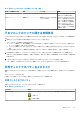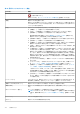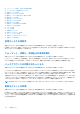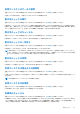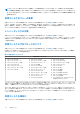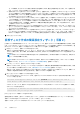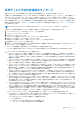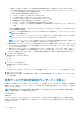Users Guide
Table Of Contents
- Dell EMC Server Administrator Storage Management 10.1.0.0
- 目次
- 概要
- はじめに
- RAID の概念について
- ストレージ状態およびタスクへのクイックアクセス
- PCI Express ソリッドステートデバイスサポート
- ストレージ情報およびグローバルタスク
- コントローラ
- コントローラ
- RAID コントローラテクノロジ - SATA および SAS
- RAID コントローラ機能
- コントローラ — 対応 RAID レベル
- コントローラ — 対応ストライプサイズ
- RAIDコントローラーの読み取り、書き込み、およびディスク キャッシュ ポリシー
- PERC コントローラにおけるバックグラウンド初期化
- 非 RAID コントローラの説明
- ファームウェアまたはドライババージョン
- コントローラの正常性
- コントローラプロパティとタスク
- コントローラタスク
- 仮想ディスクの作成
- コントローラアラームの有効化
- コントローラアラームの無効化
- コントローラアラームをオフにする
- コントローラアラームのテスト
- 再構築率の設定
- コントローラの設定のリセット
- コントローラログファイルのエクスポート
- 外部設定操作
- 外部設定のインポート
- 外部設定のインポートまたはリカバリ
- 外部設定のクリア
- 外部仮想ディスク内の物理ディスク
- バックグラウンド初期化率の設定
- 整合性チェック率の設定
- 再構成率の設定
- 冗長パス構成の設定
- 巡回読み取りモードの設定
- 巡回読み取りの開始と停止
- コントローラプロパティの変更
- 物理ディスク電源の管理
- 保存キャッシュの管理
- 暗号化キー
- 非 RAID ディスクへの変換
- RAID 対応ディスクへの変換
- コントローラモードの変更
- RAID0 の自動設定操作
- RAIDコントローラーの自動設定動作の設定
- システム設定のロックダウンモード
- 使用可能なレポートの表示
- PERC 9/PERC 10/PERC 11ハードウェア コントローラーのサポート
- BOSS RAIDコントローラーのサポート
- エンクロージャとバックプレーン
- バックプレーン
- エンクロージャ
- エンクロージャ管理
- エンクロージャの空いているコネクタの特定
- エンクロージャコンポーネント
- コネクタ
- テープドライブ
- RAID コントローラバッテリ
- 物理ディスクまたは物理デバイス
- 物理ディスクまたは物理デバイスの交換のためのガイドライン
- システムへの新しいディスクの追加
- SMART アラートを受けた物理ディスクの交換
- その他のディスク手順
- 物理ディスクまたは物理デバイスのプロパティ
- 物理ディスクまたは物理デバイスのタスク
- 物理ディスクタスク
- 仮想ディスク
- 仮想ディスクを作成する前の考慮事項
- 仮想ディスクの作成
- 仮想ディスクの再構築または移行
- 仮想ディスク再構成と容量拡張の開始とターゲットRAIDレベル
- 冗長仮想ディスクの整合性の維持
- 冗長情報の再構築
- 仮想ディスクの不良ブロックの管理
- 不良ブロックのクリアに関する推奨事項
- 仮想ディスクプロパティおよびタスク
- 物理ディスク — 使用できるタスク
- 仮想ディスク作成の簡易設定ウィザード
- 仮想ディスク作成の簡易設定ウィザード(手順 2)
- 仮想ディスク作成の詳細設定ウィザード
- 仮想ディスク作成の詳細設定ウィザード(手順 2)
- 仮想ディスク作成の詳細設定ウィザード(手順 3)
- スパン編集
- 仮想ディスクタスク - 再設定(手順 1/3)
- 仮想ディスクタスク - 再設定(手順 2/3)
- 仮想ディスク容量拡張のための仮想ディスクの再設定 - 手順 2/3
- 仮想ディスクタスク - 再設定(手順 3/3)
- 低速および高速初期化
- ディスクのフォーマットまたは初期化
- 仮想ディスクの削除
- 仮想ディスクの名前変更
- 仮想ディスクのポリシーの変更
- ミラーの分割
- ミラーの解除
- 専用ホットスペアの割り当てと割り当て解除
- 仮想ディスクタスク - メンバーディスクの交換(手順 1/2)
- 仮想ディスクタスク - メンバーディスクの交換(手順 2/2)
- システム間の物理ディスクおよび仮想ディスクの移動
- ホットスペアでの仮想ディスクの保護
- トラブルシューティング
- 一般的なトラブルシューティング手順
- 仮想ディスクのトラブルシューティング
- 特定の問題の状況と解決方法
- 物理ディスクがオフラインまたはエラー状態と表示される
- [置換]、[センス]、または [メディア] エラーを伴う [不良ブロック] アラートの受信
- 再構築中または仮想ディスクが劣化中にアラート 2146~2150 を受信した場合
- 入出力、整合性チェック、フォーマットなどの操作中にアラート 2146~2150 を受信した場合
- 読み取りおよび書き込み操作で問題が発生する
- タスクメニューオプションが表示されない
- 再起動中に破損ディスクまたはドライブメッセージによって自動チェックの実行が提案される
- Windows が休止状態になった後で間違った状態とエラーメッセージが表示される
- Storage Management で温度プローブ状態のアップデート前に遅延が生じる
- Storage Management で再起動後にストレージデバイス表示の遅延が生じる
- リモートシステムにログインできない
- Microsoft Windows Server 2003 を実行するリモートシステムに接続できない
- Mozilla ブラウザでの仮想ディスク表示エラーの再設定
- 物理ディスクがエンクロージャオブジェクトではなくコネクタオブジェクト下に表示される
- PCIe SSD のトラブルシューティング
- よくあるお問い合わせ(FAQ)
- 対応機能
- ストレージコンポーネントの正常性状態の特定
- 正常性状態のロールアップ - バッテリが充電中または切れている
- 正常性状態のロールアップ - 仮想ディスク内の物理ディスクが故障または取り外し済み
- 正常性状態のロールアップ - 仮想ディスク内の物理ディスクが非対応、部分的または恒久的に劣化
- 正常性状態のロールアップ - 仮想ディスク内のすべての物理ディスクが外部状況
- 正常性状態のロールアップ - 仮想ディスク内の一部の物理ディスクが外部状況
- 正常性状態のロールアップ - 仮想ディスクが劣化、物理ディスクが故障または再構築中
- 正常性状態のロールアップ - 仮想ディスクが失敗
- 正常性状態のロールアップ - 非対応のファームウェアバージョン
- 正常性状態のロールアップ - エンクロージャ電源装置が故障または電源接続が取り外された
- 正常性状態のロールアップ - エンクロージャファンの 1 つが故障
- 正常性状態のロールアップ - エンクロージャ EMM の 1 つが故障
- 正常性状態のロールアップ - エンクロージャ温度プローブの 1 つに不具合が発生
- 正常性状態のロールアップ - エンクロージャへの両方の電源接続を喪失
- 正常性状態のロールアップ - 1 つ以上の物理ディスクが故障
- 正常性状態のロールアップ - 物理ディスクが再構築中
- Dell EMC PowerEdgeサーバーのシリーズの特定
[仮想ディスクの暗号化] タスクは、暗号化されていない仮想ディスクを暗号化します。この機能は、次の条件を満たすコントロ
ーラーにのみ適用されます。
● 暗号化対応
● 暗号化キーがある
● 自己暗号化ドライブ(SED)仮想ディスクがある
表 42. 暗号化に対応しているコントローラーのリスト
対応 RAID コントローラ
● PERC H710 アダプター
● PERC H710 ミニ ブレード
● PERC H710 ミニ モノリス型
● PERC H710P アダプタ
● PERC H710P ミニ ブレード
● PERC H710P ミニ モノリス型
● PERC H810 アダプタ
● PERC H330 アダプタ
● PERC H330 ミニ モノリス型
● PERC H330 ミニ ブレード
● PERC H330 内蔵
● PERC H730 アダプタ
● PERC H730 ミニ モノリス型
● PERC H730 ミニ ブレード
● PERC H730P アダプタ
● PERC H730P ミニ モノリス型
● PERC H730P ミニ ブレード
● PERC H730P スリム
● PERC H830 アダプタ
● PERC H840 アダプタ
● PERC H740P アダプタ
● PERC H740P ミニ モノリス型
● PERC FD33xD/FD33xS
● PERC H730P MX
● PERC H745P MX
● PERC H745P 前面
● PERC H745 前面
● PERC H345 前面/アダプター
● PERC H755 前面/アダプター
● PERC H755N 前面
● PowerEdge MX750c 上の PERC H745P
MX および PERC H755 MX
仮想ディスク作成の簡易設定ウィザード
お使いのコントローラがこの機能をサポートするかどうかを確認するには、「対応機能」を参照してください。
警告: バックグラウンドで自動的に初期化が開始され、ユーザー データがあると消去されます。
[仮想ディスクの作成ウィザード] では、ウィザードの種類と RAID レベルを選択できます。[仮想ディスク作成の簡易設定ウィザ
ード] では、使用可能な容量とコントローラの考慮事項に基づいて適切な仮想ディスク設定を算出します。仮想ディスクの設定を
独自で選択するには、[詳細設定ウィザード] オプションを選択します。
仮想ディスクを作成する前に、「仮想ディスクを作成する前の考慮事項」の情報をよくお読みください。「RAID レベルと連結の選
択」も確認してください。
メモ: このタスクは、[HBA] モードで実行されている PERC ハードウェアコントローラではサポートされません。
[仮想ディスク作成の簡易設定ウィザード] を使用して仮想ディスクを作成するには、次の手順を実行します。
1. Server Administrator ウィンドウで、[システム] > [ストレージ] の順に展開します
2. [コネクタ 0 (RAID)] をクリックします。
[コントローラ上の仮想ディスク <コントローラ名>] ページ が表示されます。
3. [仮想ディスクの作成ウィザードに進む] をクリックします。
[仮想ディスクの作成ウィザード(手順 1)<コントローラ名>] ページが表示されます。
4. [簡易設定ウィザード] オプションを選択し、ドロップダウンリストから [RAID レベル] を選択します。
● コントローラによっては、[連結] で複数のディスクのストレージ容量を組み合わせたり、1 台の物理ディスクを使用して
仮想ディスクを作成したりできます。[連結] を使用する際にサポートされる物理ディスクの数の詳細については、「仮想デ
ィスクあたりのディスク数」を参照してください。[連結] では、データの冗長性を提供したり、読み取り / 書き込みの性
能に影響を及ぼしたりしません。
● ストライピング用の [RAID 0] を選択します。この選択は、n 台のディスクを n 台分のディスク容量を持つ 1 台の大容量仮
想ディスクとしてグループ化します。データは交互にディスクに保管されるため、均等に配分されます。データ冗長性はこ
のモードでは使用できません。読み取り / 書き込み性能が向上します。
● ディスクのミラーリング用の [RAID 1] を選択します。この選択は、2 台のディスクを 1 台分のディスク容量を持つ 1 台の
仮想ディスクとしてグループ化します。データは両方のディスクに複製されます。ディスクが故障しても仮想ディスクは
機能し続けます。この機能は、データの冗長性および良好な読み取り性能を提供しますが、書き込み性能が若干低下しま
す。RAID 1 を使用するには、システムに 2 台以上の物理ディスクが必要です。
● 分散パリティを用いたストライピング用の [RAID 5] を選択します。この選択は、n 台のディスクを
(
n-1
)
台分のディス
クの容量を持つ 1 台の大容量仮想ディスクとしてグループ化します。ディスクが故障しても仮想ディスクは機能し続けま
仮想ディスク 137